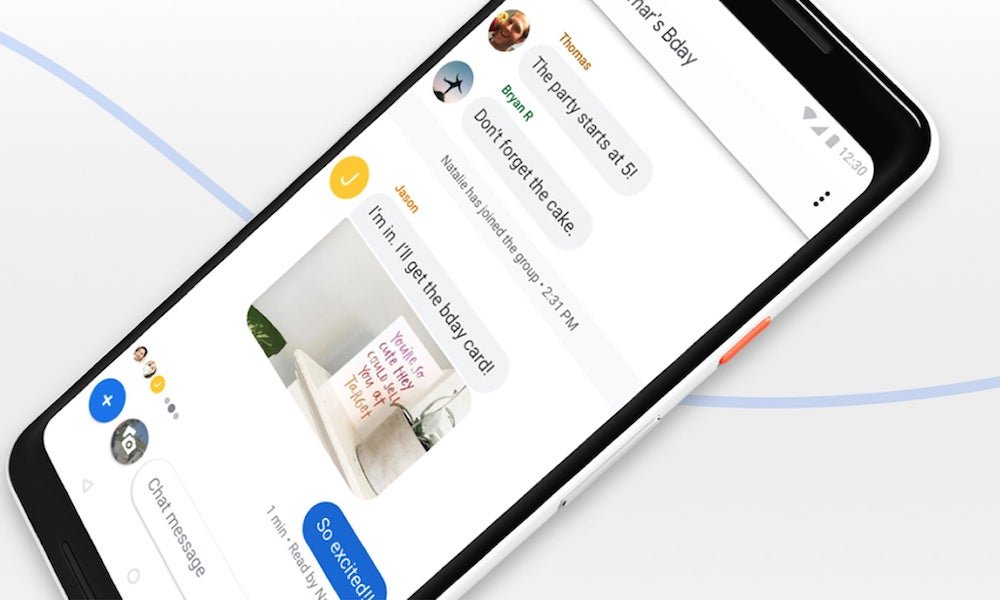Android スマートフォンのテキスト メッセージを簡単に印刷する方法を見つけたいですか? 削除したメッセージを復元したいですか?
とてもシンプルです。チュートリアルに従うと、Android から既存の SMS を印刷できるだけでなく、Android スマートフォンで削除したメッセージも印刷できることがわかります。
それでは、紛失したメッセージを取り戻す方法と、Android スマートフォンのメッセージを印刷する方法を確認しましょう。 Androidデータ復旧 。このプログラムは、Android ユーザー向けに特別に設計されています。これを使用すると、既存のメッセージと削除されたメッセージの両方の Android メッセージをエクスポートし、手間なく印刷できます。さらに、写真、連絡先、ビデオもサポートしています。
Android データ復元ソフトウェアに関する情報
- Android スマートフォンまたはタブレットから削除されたメッセージを、名前、電話番号、添付画像、電子メール、メッセージ、データなどの完全な情報とともに復元するためのサポート。削除されたメッセージを CSV、HTML として保存して使用できます。
- 誤って削除、工場出荷時設定にリセット、システムクラッシュ、パスワードを忘れた、ROMのフラッシュ、ルート化、AndroidスマートフォンまたはAndroidデバイス内のSDカードから写真、ビデオ、連絡先、テキストメッセージ、メッセージ添付ファイル、通話履歴、オーディオ、WhatsApp、ドキュメントを直接復元等
- 復元する前に、Android デバイスから紛失または削除されたメッセージ、写真、ビデオ、連絡先などを復元するかどうかをプレビューして選択的に確認します。
- フリーズ、クラッシュ、黒い画面、ウイルス攻撃、画面ロックされた Android デバイスを正常に修復し、壊れた Android スマートフォンの内部ストレージからデータを抽出します。
- Samsung、HTC、LG、Huawei、Sony、Sharp、Windows Phone などの複数の Android 携帯電話やタブレットをサポートします。
- 100% 安全で高品質なデータのみを読み取り、復元します。個人情報は漏洩しません。
Android Data Recovery の無料試用版をダウンロードして試してみてください。
Android からテキストメッセージを簡単に印刷する方法
ステップ 1. プログラムを起動し、デバイスをコンピュータに接続します。
コンピュータ上で Android Data Recovery プログラムを起動し、「」を選択します。 Androidデータ復旧 インストール後。USB ケーブルを介して Android をコンピュータに接続します。USB デバッグが有効になっているかどうかを確認してください。そうでない場合は、以下の手順に従ってセットアップしてください。

ステップ 2. USB デバッグを有効にする
デバイスがプログラムによって検出できる場合は、次のステップに直接スキップできます。そうでない場合は、Android デバイスをソフトウェアに認識させるために、今すぐ USB デバッグを有効にする必要があります。
以下に 3 つの異なる方法があります。
- 1) Android 2.3以前 : 「設定」 < 「アプリケーション」 < Â 「開発」 < 「USB デバッグ」に移動します。
- 2) Android3.0~4.1 : に行く 「設定」 < Â 「開発者向けオプション」 < 「USB デバッグ」
- 3) Android 4.2以降 : に行く 「設定」 < 「端末情報」 < 「開発者モードです」というメッセージが表示されるまで、「ビルド番号」を数回押します < 「設定」 < 「開発者向けオプション」 < 「設定」に戻ります「USBデバッグ」
有効にしていない場合は、Android を接続した後、次のようなウィンドウが表示されます。すでに完了している場合は、今すぐ次のステップに切り替えることができます。

ステップ 2. Android スマートフォンを分析してスキャンする
携帯電話のバッテリーが 20% 以上あることを確認する必要があります。次に、ファイルの種類を選択します。 メッセージング 「」をクリックします。 次 – 前に進むために。

携帯電話が検出され、分析が成功すると、携帯電話の画面に注文がポップアップ表示されます。そこに移動して「」をクリックします。 許可する – ボタンを押して通過させます。次に、コンピュータに戻り、「」をクリックします。 始める – ボタンをクリックして続行します。
ステップ 3. 印刷用に Android でテキスト メッセージをプレビューおよび保存する
スキャンには数分かかります。スキャンが終了すると、次のように、Android スマートフォンでスキャン結果で見つかったすべてのメッセージをプレビューできます。回復する前に、メッセージを 1 つずつプレビューして、印刷するメッセージを選択し、「」をクリックします。 回復する – ボタンを押してコンピュータに保存します。

注記: ここにあるメッセージには、Android フォンから最近削除されたメッセージと、Android 上に存在するメッセージが含まれています。どちらも独自の色を持っています。上部のボタンを使用してそれらを分離できます。 削除されたアイテムのみを表示する 。
ステップ 4. Android テキスト メッセージを印刷する
実際、コンピュータに保存されているテキスト メッセージは HTML ファイルの一種です。開封後は直接印刷できます。それは本当にとてもシンプルです!
さあ、ダウンロードしてください Androidデータ復旧 以下を試してみてください。